Modifica della password principale di Cyclonis Password Manager
Account
La scheda Account (Strumenti > Impostazioni > Account ) del menu Impostazioni è composta da due sezioni: Il mio account e I miei dispositivi.
Il mio account
Nella sezione Il mio account (Strumenti > Impostazioni > Account > Il mio account), il tuo indirizzo e-mail registrato viene visualizzato in alto accanto a E -mail. Gli utenti possono selezionare la posizione in cui verrà archiviato il deposito crittografato facendo clic sul pulsante del menu a discesa e selezionando un'opzione. Attualmente, offriamo l'integrazione con diversi provider di archiviazione basati su cloud (inclusi Dropbox, Google Drive, Apple iCloud e Microsoft OneDrive). Puoi anche scegliere di archiviare il tuo vault localmente sul tuo computer. Tieni presente che Cyclonis Password Manager NON sincronizzerà automaticamente i tuoi dati su più dispositivi se selezioni l'opzione di archiviazione locale.
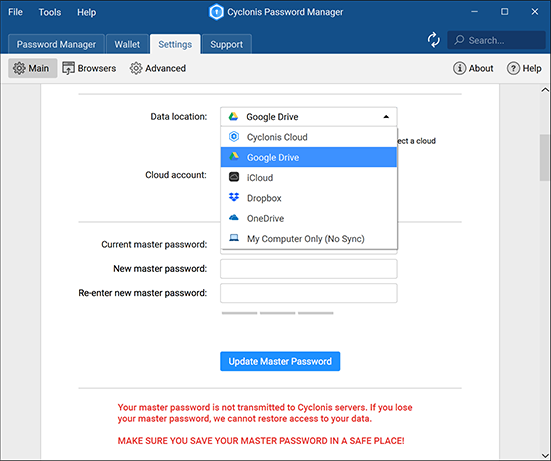
Puoi anche impostare una nuova password principale dalla sezione Il mio account.
ATTENZIONE: Cyclonis Password Manager non trasmette o memorizza la tua password principale sui nostri server. Di conseguenza, non abbiamo accesso ai tuoi dati decrittografati e non abbiamo modo di reimpostare o recuperare la tua password principale. Se dimentichi la tua password principale, Cyclonis Password Manager non può decrittografare i tuoi dati e non può ripristinare l'accesso alle tue password o ad altri dati memorizzati nel tuo vault. Assicurati di non perdere o dimenticare la tua password principale.
La password principale deve contenere:
- almeno una cifra
- lettere in maiuscolo e minuscolo
- almeno 8 caratteri
La nuova password principale deve essere diversa dalla password principale precedente.
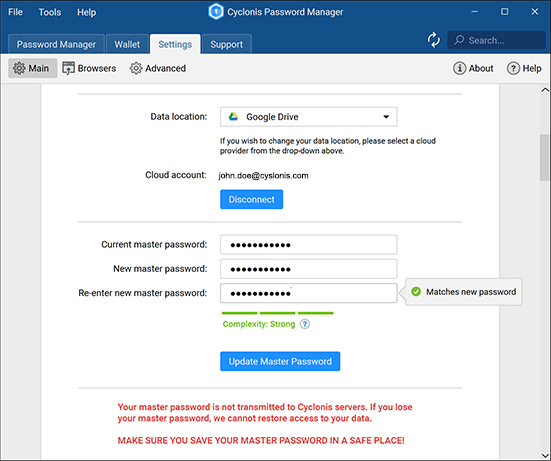
Come modificare la password principale
È generalmente considerata una buona pratica aggiornare regolarmente le password. È possibile aggiornare facilmente la password principale di Cyclonis Password Manager tramite le Impostazioni.
- Fare clic sul menu Strumenti nell'angolo in alto a sinistra dell'applicazione e selezionare Impostazioni.
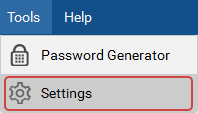
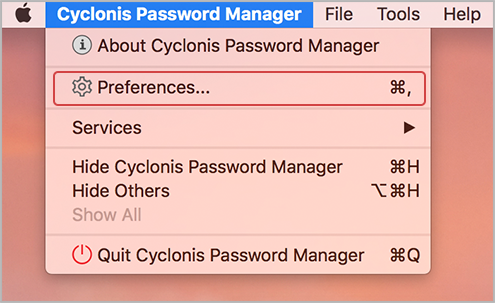
- Apri la scheda Account.

- Fare clic sulla sezione Il mio account.
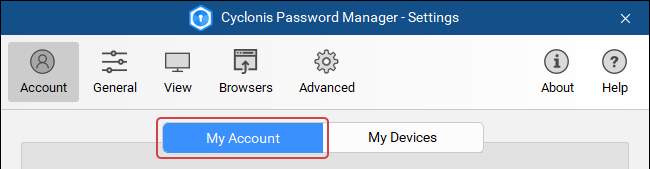
- Fare clic sull'icona del lucchetto
 nella parte inferiore dell'app e inserisci la tua password principale.
nella parte inferiore dell'app e inserisci la tua password principale. - Nella casella Password principale corrente, immettere la password principale corrente.

- Nelle caselle Nuova password principale e Reinserisci nuova password principale, immettere una nuova password principale.

- Fare clic sul pulsante Aggiorna password principale.

- Se la tua password principale è stata aggiornata correttamente, vedrai questo messaggio:
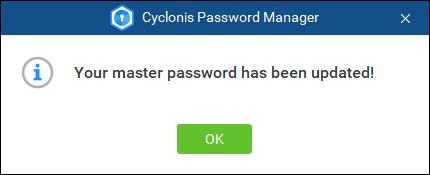
Se hai scelto di archiviare il tuo vault nella memoria locale e non con un provider basato su cloud, dovrai inserire la tua nuova password principale, così come la tua precedente password principale, su ogni dispositivo su cui hai scelto di utilizzare la memoria locale. Se non segui questa procedura su ogni dispositivo, potresti perdere l'accesso ai dati memorizzati su quel dispositivo. Questo passaggio è necessario per crittografare nuovamente i vault su ogni dispositivo con la nuova password principale. NON è necessario farlo se hai selezionato un'opzione basata su cloud e tutti i tuoi dispositivi sono già stati completamente sincronizzati.
